Logic
A Lógica, ou mais especificamente a Lógica condicional, permite especificar uma ação ou conjunto de ações com base em um teste. Após avaliar o teste, teremos um valor booleano que representa True ou False que podemos usar para controlar o fluxo do programa.
Booleanos
As variáveis numéricas podem armazenar um intervalo completo de números diferentes. As variáveis booleanas somente podem armazenar dois valores referidos como True ou False, Yes ou No, 1 ou 0. Raramente usamos operações booleanas para realizar cálculos devido ao seu intervalo limitado.
Declarações condicionais
A declaração “If” é um conceito chave na programação: “Se isso for verdadeiro, aquilo acontecerá; caso contrário, outra coisa acontecerá. A ação resultante da declaração é controlada por um valor booleano. Há várias maneiras de definir uma declaração “If” no Dynamo:
| Ícone | Nome | Sintaxe | Entradas | Saídas |
|---|---|---|---|---|
| If | If | teste, true, false | resultado | |
| Fórmula | IF(x,y,z) | x, y, z | resultado | |
| Bloco de código | (x?y:z) | x, y, z | resultado |
Vamos examinar um breve exemplo de cada um desses três nós em ação usando a declaração “If” condicional:
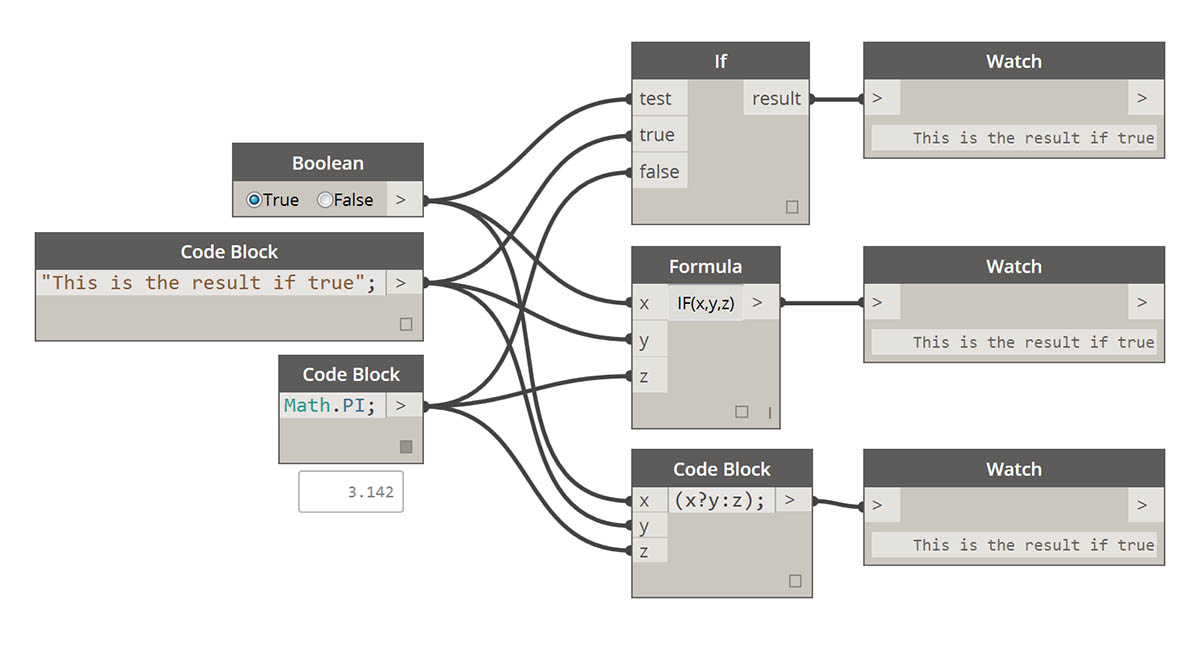
Nessa imagem, boolean está definido como true, o que significa que o resultado é uma sequência de caracteres com a inscrição: “this is the result if true” (esse será o resultado se true). Os três nós que criam a declaração If estão funcionando de forma idêntica aqui.
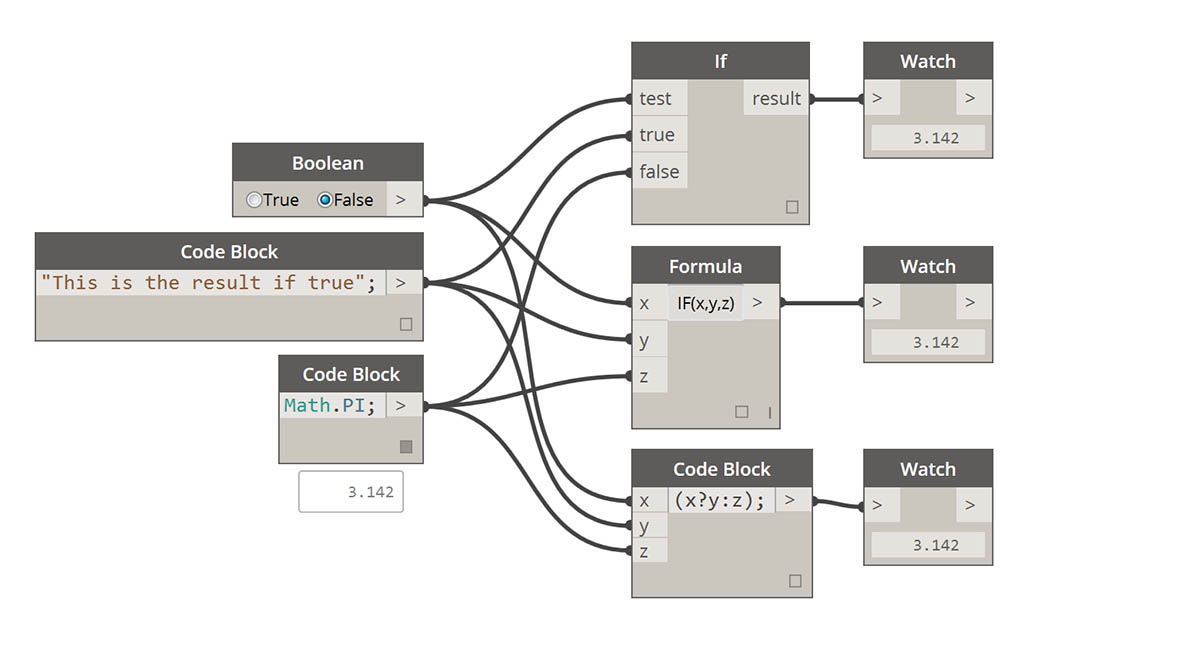
Novamente, os nós estão funcionando de forma idêntica. Se boolean for alterado para false, nosso resultado será o número Pi, conforme definido na declaração If original.
Filtrar uma lista
Faça o download do arquivo de exemplo que acompanha este exercício (clique com o botão direito do mouse e selecione “Salvar link como...”): Building Blocks of Programs - Logic.dyn. É possível encontrar uma lista completa de arquivos de exemplo no Apêndice.
Vamos usar a lógica para separar uma lista de números em uma lista de números pares e uma lista de números ímpares.
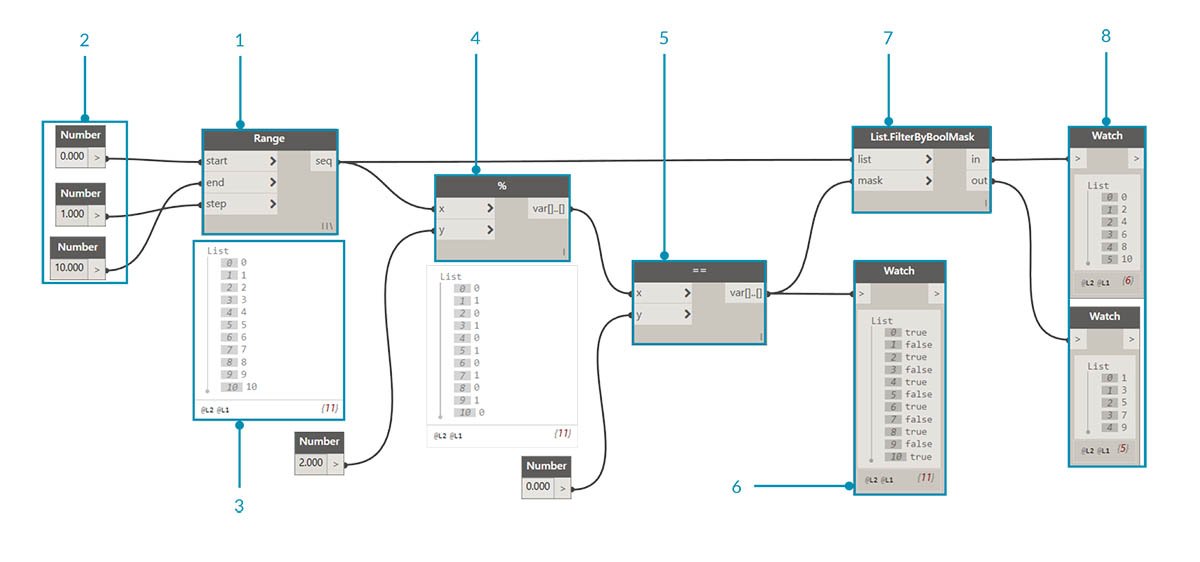
- Number Range (Intervalo de números) – adicione um intervalo de números à tela.
- Numbers (Números) – adicione três nós number à tela. O valor para cada nó number deve ser: 0,0 para start, 10,0 para end e 1,0 para step.
- Output (Saída) – nossa saída é uma lista de 11 números que varia entre 0 e 10.
- Modulo (%) – Number Range em x e 2,0 em y. Isso calcula o resto de cada número na lista dividida por 2. A saída dessa lista fornece uma lista de valores alternados entre 0 e 1.
- Equality Test (==) (Teste de igualdade) – adicione um teste de igualdade à tela. Conecte a saída modulo à entrada x e 0,0 à entrada y.
- Watch (Inspeção) – a saída do teste de igualdade é uma lista de valores que alternam entre true e false. Esses são os valores usados para separar os itens na lista. 0 (ou true) representa números pares e (1 ou false) representa números ímpares.
- List.FilterByBoolMask – esse nó filtrará os valores em duas listas diferentes com base no booleano de entrada. Conecte o number range original à entrada list e a saída equality test à entrada mask. A saída in representa valores true enquanto a saída out representa valores false.
- Watch (Inspeção) – como resultado, agora temos uma lista de números pares e uma lista de números ímpares. Usamos operadores lógicos para separar as listas em padrões.
Da lógica à geometria
Desenvolvendo a lógica estabelecida no primeiro exercício, vamos aplicar essa configuração a uma operação de modelagem.
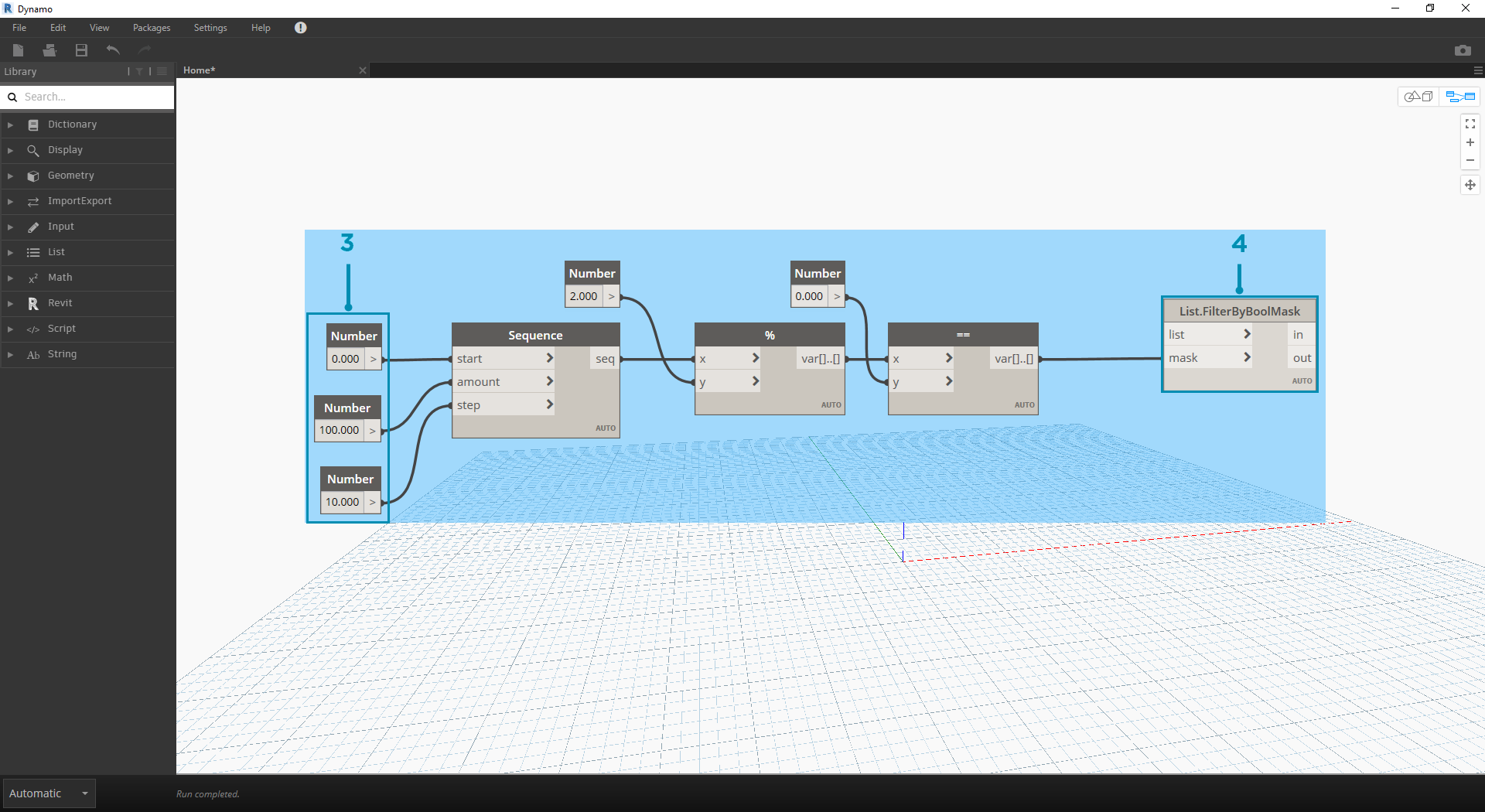 Vamos passar do exercício anterior com os mesmos nós. As únicas exceções (além de alterar o formato) são:
Vamos passar do exercício anterior com os mesmos nós. As únicas exceções (além de alterar o formato) são:
- Os valores de entrada foram alterados.
- Desconectamos a entrada da lista in em List.FilterByBoolMask. Colocaremos esses nós de lado por enquanto, mas eles serão úteis depois no exercício.
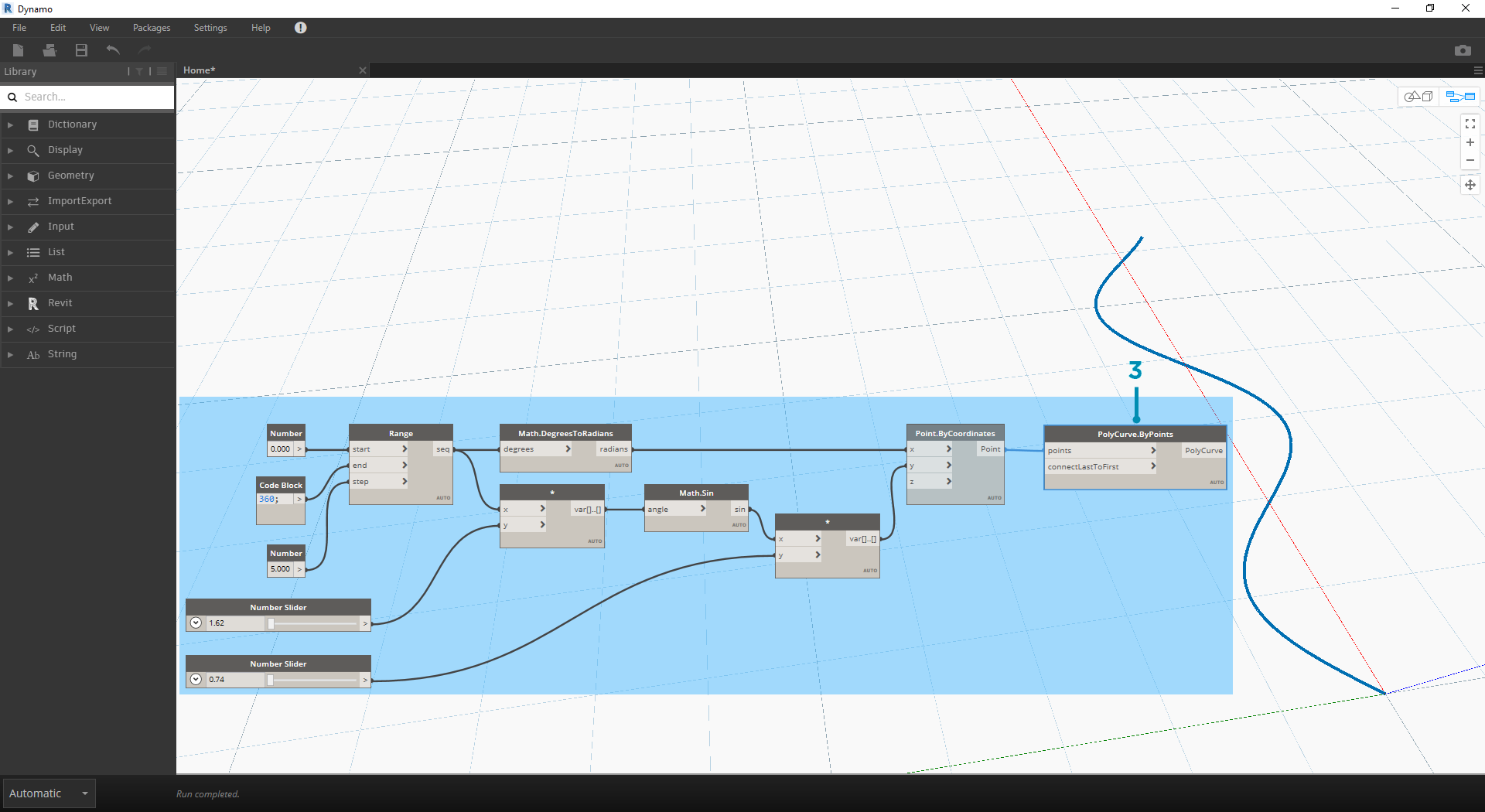
Vamos começar conectando os nós, como mostrado na imagem acima. Esse grupo de nós representa uma equação paramétrica para definir uma curva de linha. Algumas observações:
- O primeiro controle deslizante deve ter um mín. de 1, um máx. de 4 e uma etapa de 0,01.
- O segundo controle deslizante deve ter um mín. de 0, um máx. de 1 e uma etapa de 0,01.
- PolyCurve.ByPoints – se o diagrama de nós acima for copiado, o resultado será uma curva senoidal na viewport de Visualização do Dynamo.
O método para as entradas: use os nós de número nas propriedades mais estáticas e os controles deslizantes de número nas mais flexíveis. Queremos manter o intervalo de números original que estávamos definindo no início desta etapa. No entanto, a curva seno criada aqui deve ter alguma flexibilidade. É possível mover esses controles deslizantes para observar a curva atualizar sua frequência e amplitude.
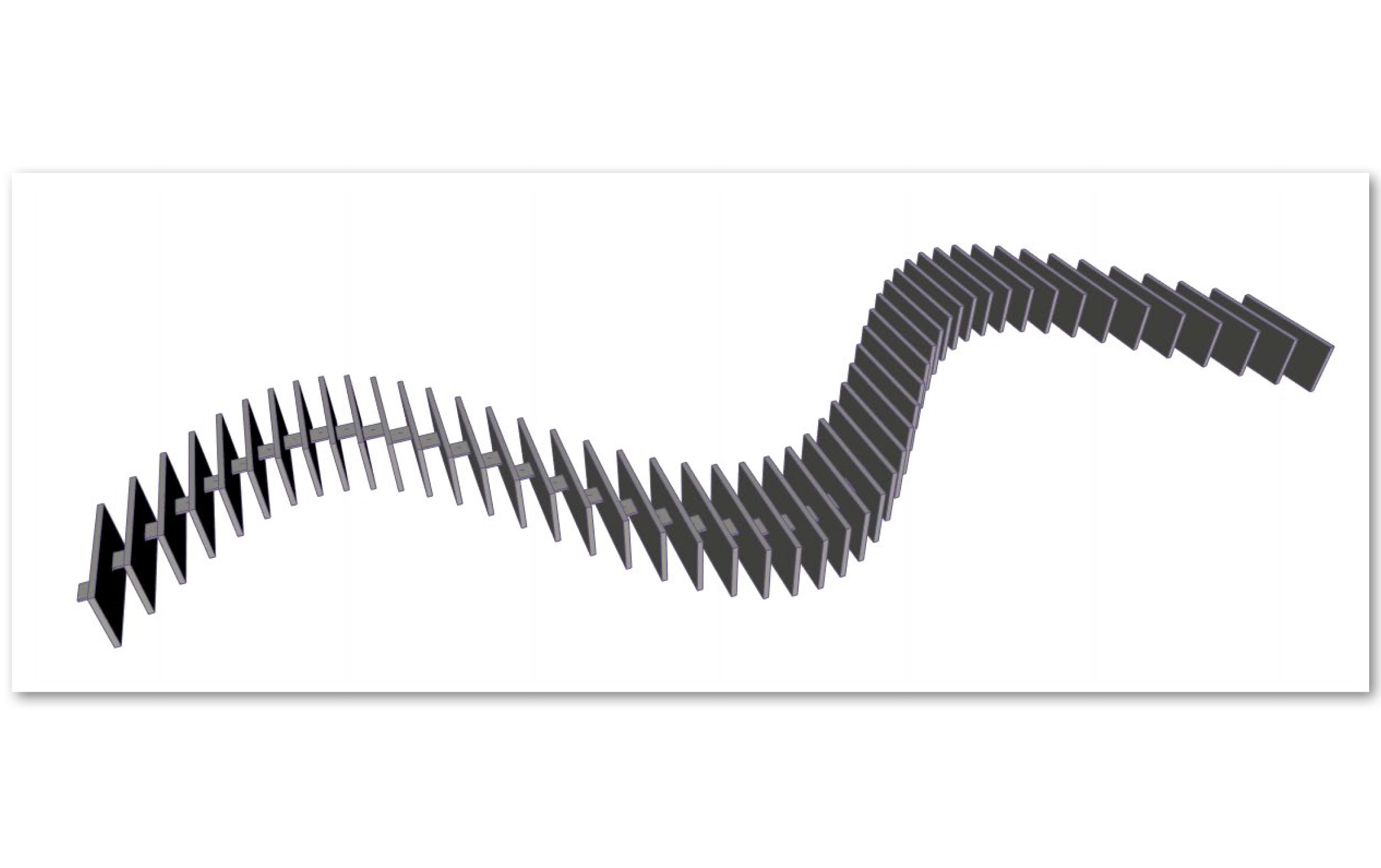
Vamos pular um pouco a definição e examinar o resultado final para que possamos fazer referência ao ponto em que estamos chegando. As duas primeiras etapas são feitas separadamente. Agora queremos conectar as duas. Usaremos o senoide base para controlar a localização dos componentes do compactador e usaremos a lógica true/false para alternar entre caixas pequenas e caixas maiores.
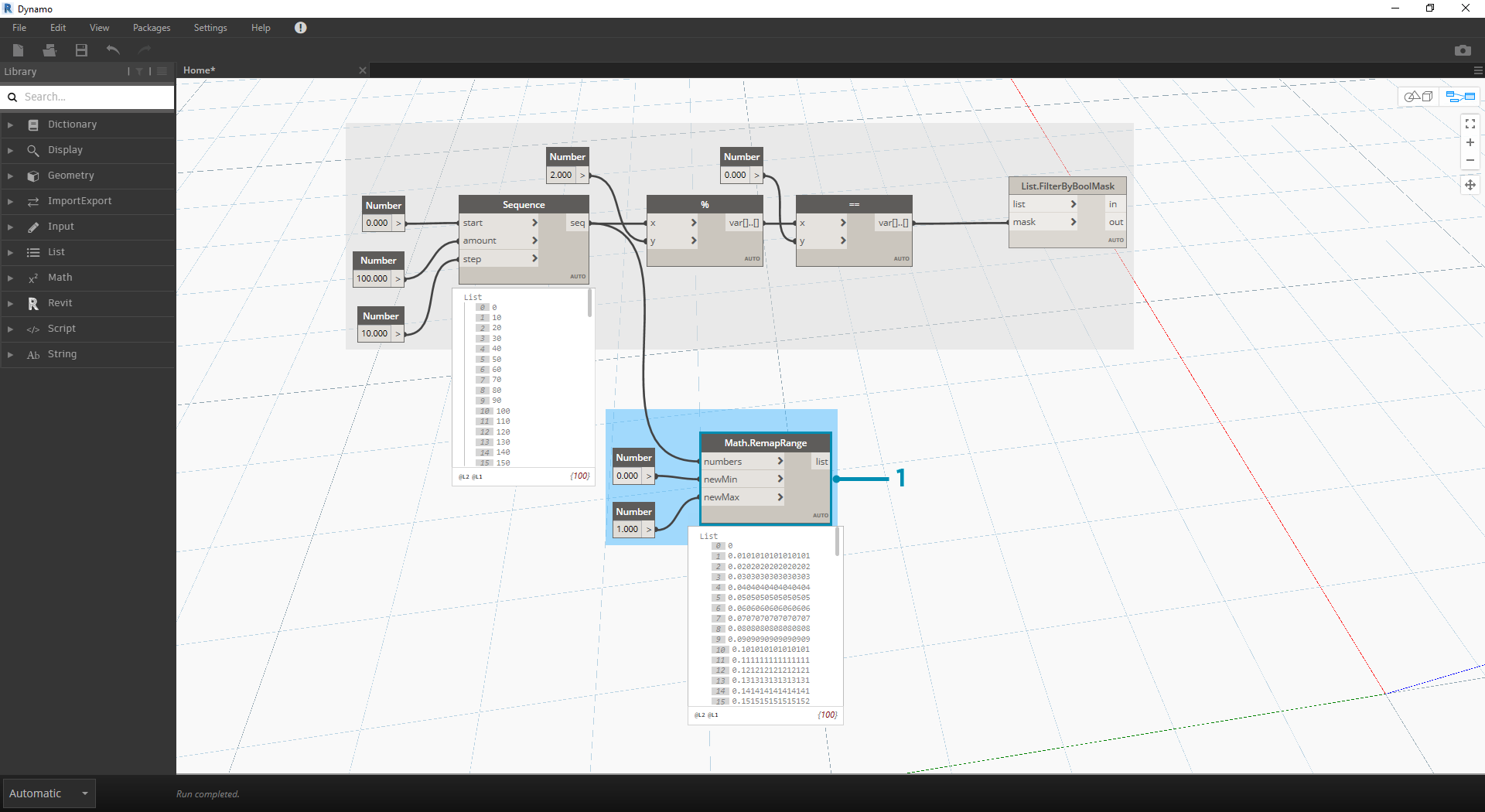
- Math.RemapRange – usando a sequência de números criada na etapa 01, vamos criar uma nova série de números remapeando o intervalo. Os números originais da etapa 01 variam entre 0 e 100. Esses números variam entre 0 e 1 nas entradas newMin e newMax, respectivamente.
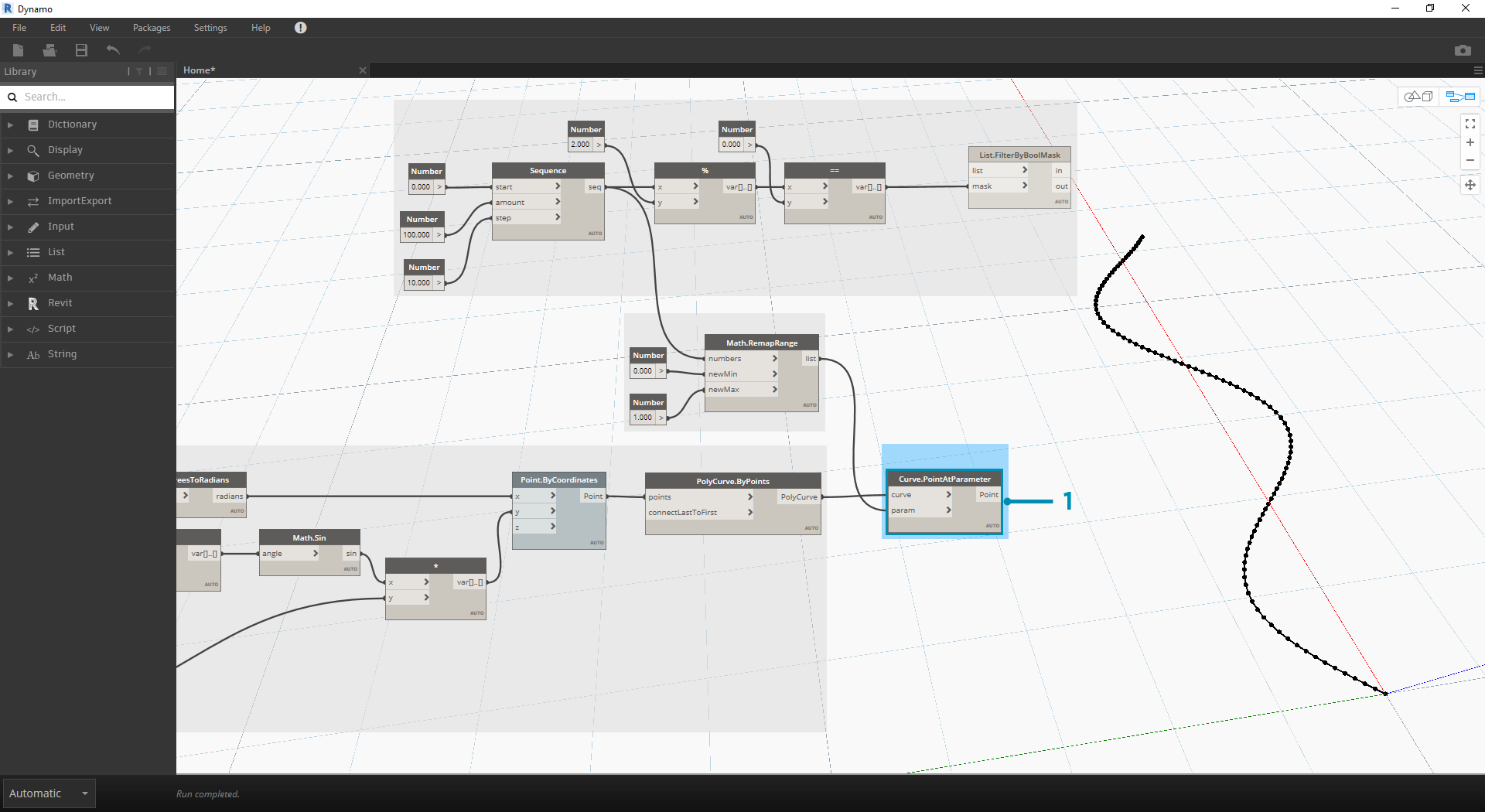
- Curve.PointAtParameter – conecte Polycurve.ByPoints (da etapa 2) a curve e Math.RemapRange a param. Essa etapa cria pontos ao longo da curva. Remapeamos os números de 0 a 1 pois a entrada param está procurando valores nesse intervalo. Um valor de 0 representa o ponto inicial e um valor de 1 representa os pontos finais. Todos os números entre esses valores avaliam dentro do intervalo [0,1].
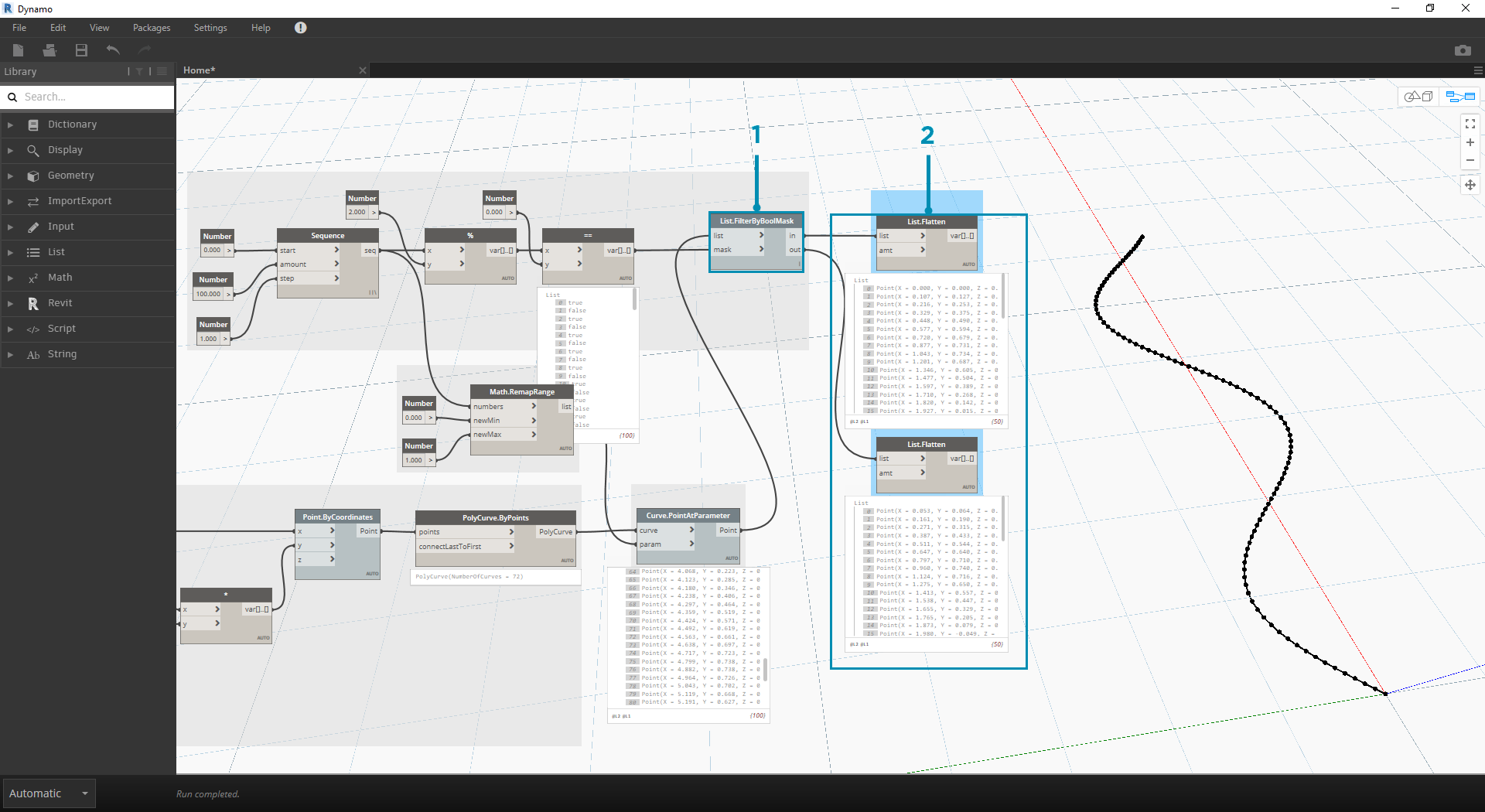
- List.FilterByBoolMask – Conecte Curve.PointAtParameter da etapa anterior à entrada list.
- Watch (Inspeção) – um nó de inspeção para in e um nó de inspeção para out mostra que temos duas listas que representam índices pares e ímpares. Esses pontos estão ordenados da mesma maneira na curva, que demonstramos na próxima etapa.
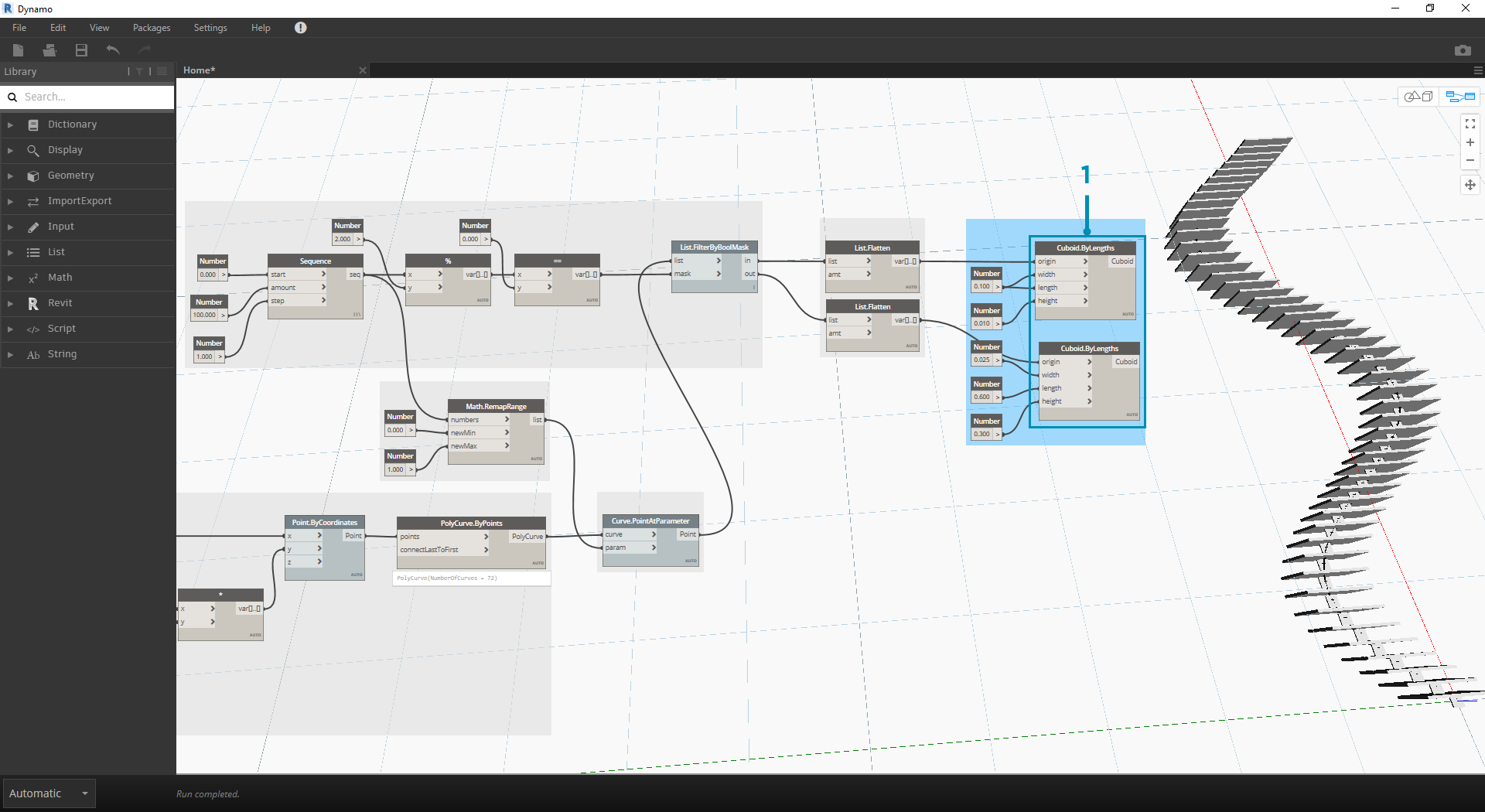
- Cuboid.ByLength – recrie as conexões vistas na imagem acima para obter um compactador ao longo da curva do seno. Um cuboide é apenas uma caixa aqui, e estamos definindo seu tamanho com base no ponto da curva no centro da caixa. A lógica da divisão par/ímpar agora deve estar clara no modelo.
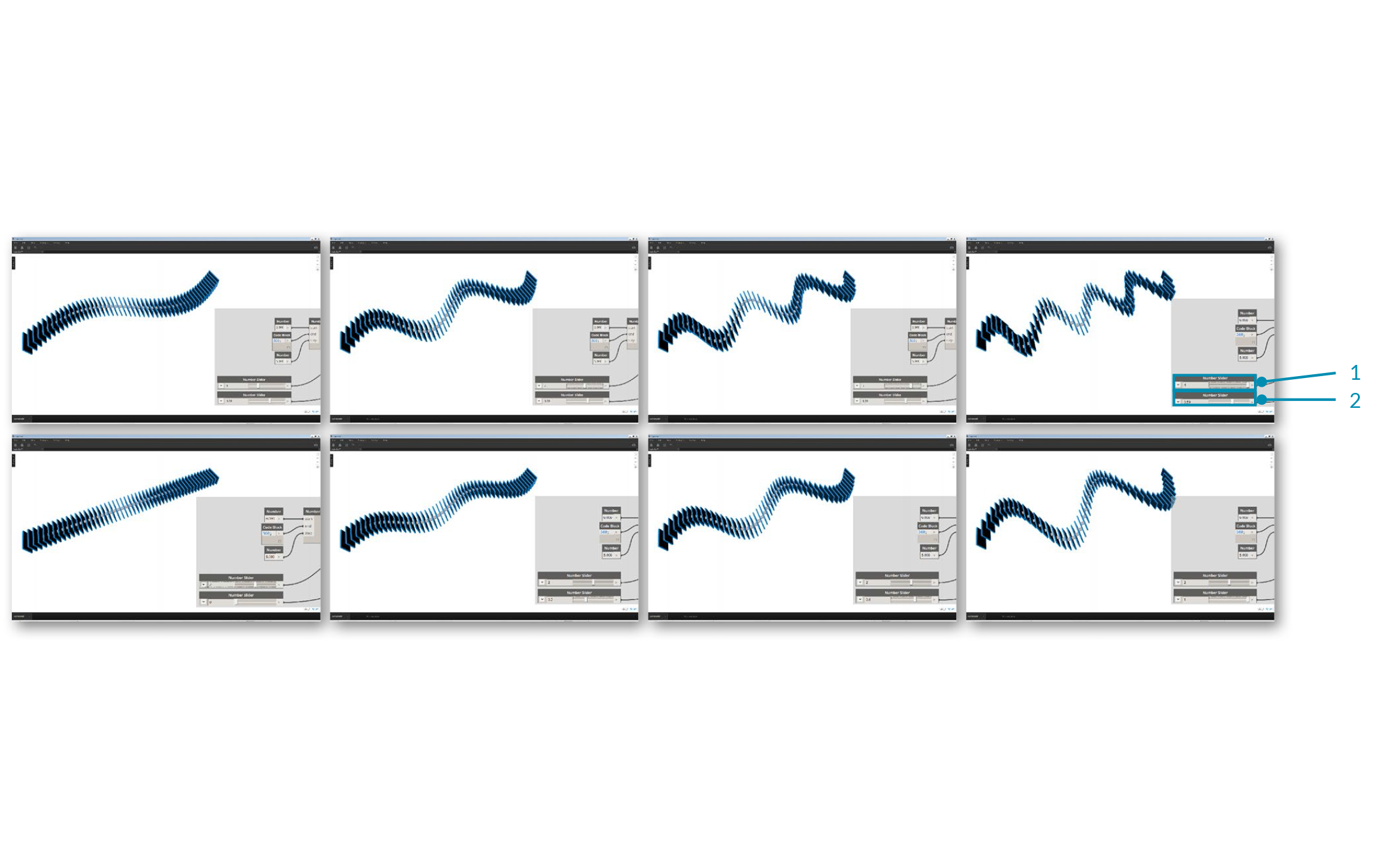
- Number Slider (Controle deslizante de número) – voltando ao início da definição, podemos flexibilizar o controle deslizante de número e observar a atualização do compactador. A linha superior de imagens representa valores de intervalo do controle deslizante de número superior. Essa é a frequência da onda.
- Number Slider (Controle deslizante de número) – a linha inferior de imagens representa um intervalo de valores do controle deslizante inferior. Essa é a amplitude da onda.